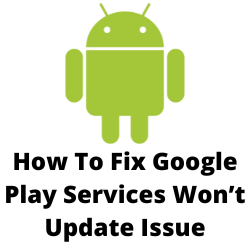Zažívate služby služby Google Play, nevykonáte problém? Existuje niekoľko faktorov, ktoré môžu spôsobiť tento problém, ako napríklad závada softvéru, nemať správny dátum alebo poškodené údaje o vyrovnávacej pamäti. Na vyriešenie tohto problému budete musieť vykonať sériu krokov na riešenie problémov.
Spoločnosť Google Play Services je jednou z hlavných služieb, ktoré prevádzkujú na zariadeniach Android. To, čo robí, je to, že pomáha pripojiť všetko vo vašom zariadení s Androidom, čo umožňuje ľahkú integráciu funkcií spoločnosti Google s inými aplikáciami. To pomáha starším telefónom napríklad získať moderné funkcie bez potreby aktualizácie softvéru. V podstate ide o softvérovú vrstvu, ktorá pracuje medzi operačným systémom Android a vašimi aplikáciami fungujúcimi ako most.
Ako môžem prinútiť služby Google Play, aby sa aktualizovali?
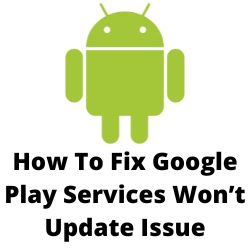
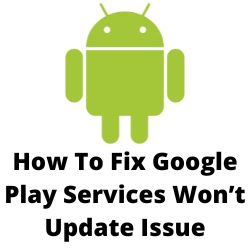
Jedným z problémov, ktoré by ste mohli zažiť na vašom zariadení Android, je, keď služby Google Play neaktualizujú. Keď sa to stane, vaše ďalšie nainštalované aplikácie pravdepodobne nefungujú. Yuo bude vedieť, že máte tento problém, keď sa zobrazí chyba „Táto aplikácia, pokiaľ neaktualizujete služby služby Google Play“.
Tu je to, čo môžete urobiť pre opravu týchto služieb služby Google Play, ktoré sa neaktualizujú.
Riešenie 1: Reštartujte zariadenie s Androidom


Prvá vec, ktorú musíte urobiť v tomto prípade, je vypnúť telefón s Androidom a potom ho zapnúť späť. Tým sa obnoví operačný systém Android a odstraňuje akékoľvek dočasné chyby, ktoré by mohli spôsobiť problém.
Riešenie 2: Skontrolujte priestor na ukladanie telefónu Android
Jedným z dôvodov, prečo sa služby Google Play nebudú aktualizovať, je nedostatok úložného priestoru. Ak je kapacita interného úložiska vášho telefónu takmer plná, budete musieť vymazať úložisko, aby sa aktualizácia mohla stiahnuť a nainštalovať.
Vyskúšajte nezainteresovanie akýchkoľvek aplikácií, ktoré pravidelne nepoužívate. Môžete tiež odstrániť ktorékoľvek z vašich osobných údajov, ako sú hudobné alebo filmové súbory, pretože to zaberá veľa miesta.
Riešenie 3: Nastavte správny dátum a čas
S cieľom získať aktualizácie služieb Google Play by mal mať telefón správne nastavenia dátumu a času. Ak má váš telefón alebo tablet nesprávne nastavenia dátumu a času, nebude schopné získať žiadne aktualizácie zo servera.
Nastavte správny dátum a čas
Otvorte nastavenia na telefóne
otvorený systém.
Dátum a čas dotyku
Povoľte automatický dátum a čas (ak je povolený, deaktivovaný a znovu povolený)
Riešenie 4: Vymažte vyrovnávaciu pamäť a údaje aplikácie Google Play Store
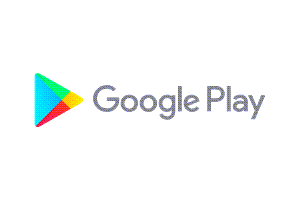
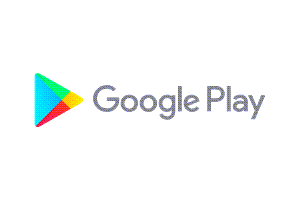
Jedným zo spôsobov, ako vyriešiť tento problém, je vymazať vyrovnávaciu pamäť a vyčistiť údaje aplikácie Google Play Store. Vymazať vyrovnávaciu pamäť odstráni všetky poškodené dočasné údaje, ktoré by mohli spôsobiť tento problém.
Vyčistite vyrovnávaciu pamäť
Otvorte aplikáciu Nastavenia.
Vyberte možnosť aplikácií alebo aplikácie a oznámenia.
niekedy budete musieť klepnúť na všetky aplikácie.
Prejdite nadol, kým neuvidíte obchod Google Play a klepnite naň.
Klepnite na informácie o aplikácii
Klepnite na možnosť, ktorá hovorí úložisko a vyrovnávacia pamäť.
Klepnite na možnosť, ktorá hovorí Clear Cache.
Riešenie 5: Povoľte služby Google Play Services
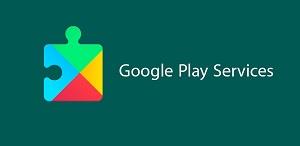
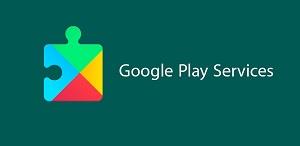
Existuje možnosť, že služby služby Google Play vo vašom telefóne alebo tablete boli deaktivované, a preto nedostáva žiadne aktualizácie. Musíte sa ubezpečiť, že táto služba je povolená.
- Otvorte nastavenia vo svojom telefóne a prejdite do aplikácií/Správcu aplikácií.
- Vo všetkých aplikáciách alebo systémových aplikáciách vyhľadajte služby Google Play a potom na ňu klepnite.
- V rámci služby Play Services klepnite na povolenie. Ak je už povolený, deaktivujte ho a znova povoľte.
- Reštartujte telefón alebo tablet.
Pokúste sa skontrolovať, či služby Google Play nebudú aktualizovať problém.
Riešenie 6: Skontrolujte svoje internetové pripojenie
Jedným z hlavných dôvodov, prečo služby Google Play neaktualizujú, je to, že vaše zariadenie Android nemá pripojenie na internet alebo sa vyskytuje problém s internetom.
Stav rýchlosti internetu môžete skontrolovať pomocou online kontroly rýchlosti, ako je napríklad SpeedTest.net.
Kontrola rýchlosti internetu
- Otvorte prehliadač.
- Prejdite na SpeedTest.net.
- Kliknite na Go.
Vezmite na vedomie výsledky pingu, sťahovania a nahrávania. Tieto výsledky určia, či je vaše pripojenie dobré.
Aby ste zabránili problémom so službami Google Play vo vašom telefóne s Androidom, by mala byť dobrá rýchlosť sťahovania a nahrávania.
Ak máte nestabilné pripojenie, môžete skontrolovať, či je spôsobené vašim sieťovým zariadením podľa týchto krokov.
- Vypnite telefón.
- Odpojte svoj modem a smerovač od zdroja energie.
- Počkajte minútu a potom zapojte svoj modem a smerovač späť do zdroja napájania.
- Počkajte, kým sa svetlá nezapnú.
- Zapnite telefón.
- Znovu pripojte svoj telefón na internet.
Tu je to, čo môžete urobiť, aby ste sa vyhli akýmkoľvek možným problémom siete.
- Pokúste sa odpojiť ďalšie zariadenia pripojené k smerovaču Wi-Fi. To umožní zariadeniu používať maximálnu šírku pásma internetu.
- Posuňte zariadenie bližšie k smerovaču. To umožní zariadeniu získať oveľa silnejší signál Wi-Fi a zlepšiť rýchlosť pripojenia.
- Ak máte smerovač s duálnym pásmom, skúste sa pripojiť k pásme 5GHz namiesto pásma 2,4 GHz.
Mali by ste tiež skúsiť vypnúť prepínač telefónu Wi-Fi a potom povoliť mobilné údaje. Týmto spôsobom bude váš telefón používať mobilné dátové pripojenie z vašej siete.
Uistite sa, že máte na svojom účte dostatok mobilných dátových kreditov. Najlepšie je, ak budete vo svojom telefóne používať jednu z populárnych kariet internetových údajov SIM, pretože vám to umožňuje vychutnať si dobrý a stabilný internet.
Riešenie 7: Aktualizácia služieb Google Play manuálne
Aj keď ide o riskantnú metódu, môžete sa pokúsiť stiahnuť súbor Google Play APK z dôveryhodného zdroja iného od spoločnosti Google a nainštalovať ho do vášho zariadenia.
Najlepšie na aktualizáciu služieb Google Play je stiahnuť si ich od spoločnosti Google.
Aktualizujte služby Google Play
- Otvorte ponuku Nastavenia.
- Prejdite do sekcie aplikácií a potom klepnite na všetky aplikácie
- Klepnite na služby Google Play.
- Klepnite na podrobnosti aplikácie.
- To by malo otvoriť služby Play v obchode Google Play. Ak potrebuje aktualizáciu, klepnite na tlačidlo aktualizácie. Google Play aktualizuje aplikáciu.
- Ak v zozname nenájdete služby PLAY Services, klepnite na tlačidlo ponuky 3-DOT a vyberte možnosť Zobraziť systémové aplikácie.
Riešenie 8: Továreň Resetujte telefón
V prípade, že v telefóne stále nedokážete vyriešiť problémy služieb služby Google Play, musíte zvážiť resetovanie továreň. Tým sa zariadenie vráti späť do jeho predvolených nastavení továrenských nastavení. Pred vykonaním tohto postupu nezabudnite zálohovať údaje o telefóne.
Zariadenie Android Reset Android
- Z domácej obrazovky potiahnite nahor zo stredu displeja a prístup k obrazovke aplikácií.
- Otvorte aplikáciu Settings.
- Prejdite na všeobecnú správu a potom resetujte.
- RESET TAP TAKTORY.
- Skontrolujte informácie a potom klepnite na Reset. Ak je uvedený, zadajte aktuálny PIN, heslo alebo vzor.
- Klepnite na odstránenie všetkých.
Po vykonaní Reset sa pokúste skontrolovať, či teraz môžete aktualizovať služby Google Play.
často kladené otázky
- Môžem odinštalovať služby Google Play?
Ak nemáte zakorenený telefón, nebudete môcť odinštalovať služby Google Play. Môžete však odinštalovať aktualizácie služieb Google Play.
- Je bezpečné vymazať vyrovnávacie údaje AMD Data služieb Google Play?
Áno, je to bezpečné a v skutočnosti sa odporúča, ak máte s touto službou určité problémy.
- Čo mám robiť, keď dostanem služby Google Play, ktoré nepodporujú chybu?
Najlepším spôsobom, ako opraviť tento OS, je vymazať vyrovnávaciu pamäť a vymazať údaje aplikácie Google Play Store.
- Čo mám robiť, keď dostanem služby Google Play, zastavil chybu?
Okrem vymazania vyrovnávacej pamäte a údajov v obchode Google Play by ste mali tiež vymazať vyrovnávaciu pamäť a údaje služieb Google Play.
- Čo mám robiť, keď nemožno nainštalovať aktualizáciu služieb Google Play?
Mali by ste sa ubezpečiť, že váš telefón má dostatočný priestor na úložisko. Ak už to má, skúste reštartovať telefón.